Es un hecho simple que su reloj inteligente deberá recargarse en algún momento u otro, lo que a veces puede ser frustrante, y saber cómo extender la vida útil de la batería en los relojes Wear OS puede ayudar. Incluso el mejores relojes inteligentes Android eventualmente se quedará sin energía y será necesario volver a cargarla. Se pueden tomar diferentes pasos para ayudar a que su reloj dure más tiempo. Al usar una o más de estas opciones, tendrá un reloj inteligente Wear OS que mantiene un porcentaje de batería más duradero entre viajes a la base de carga.
Cómo extender la vida útil de la batería en Wear OS reduciendo el brillo de la pantalla
Algunos relojes inteligentes Wear OS tienen sensores de luz ambiental para ajustar automáticamente el brillo de la pantalla según en el medio ambiente, que es la forma más fácil de administrar el brillo de la pantalla, pero no todos tienen esto característica. Aquí se explica cómo cambiar manualmente el brillo de la pantalla del reloj.
-
Como ocurre con la mayoría de las acciones para realizar cambios en su reloj Wear OS, existen varias formas de acceder al brillo de la pantalla. Lo mas facil es
deslizar hacia abajo en la parte superior de la pantalla para ver los conmutadores rápidos si están disponibles.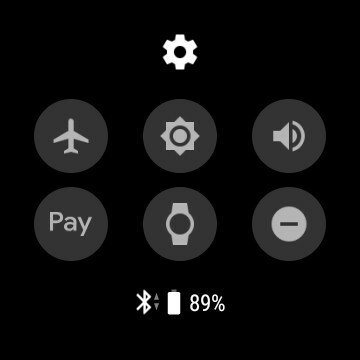 Fuente: Chris Wedel / Android Central
Fuente: Chris Wedel / Android Central - En estas opciones, es posible que tenga un icono que se parece al sol. Si es así, tóquelo y toque el más o menos para aumentar o disminuir el brillo de la pantalla. Si ** no tiene este icono **, consulte los siguientes pasos.
-
En la parte superior de sus conmutadores rápidos, seleccione el icono de engranaje para acceder a la configuración de su reloj. También puede acceder a la configuración de su reloj presionando el botón lateral y desplazándose hasta él en su lista de aplicaciones.
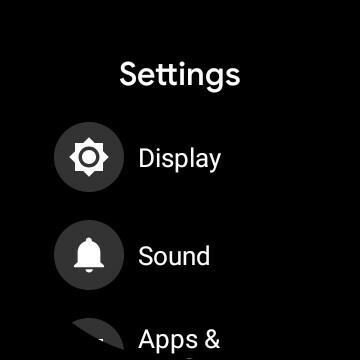
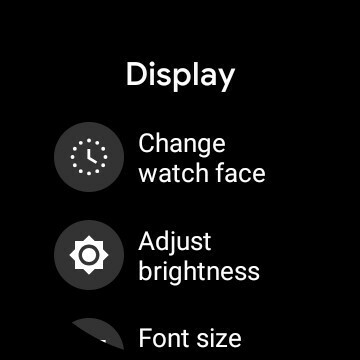 Fuente: Chris Wedel / Android Central
Fuente: Chris Wedel / Android Central - Una vez que esté en el menú de configuración, elija la opción para mostrar.
- Ahora, verá las diferentes opciones para editar para la pantalla de su reloj Wear OS. Querrás tocar ajustar el brillo.
- Aquí, verá el más y menos iconos para aumentar o disminuir el brillo de la pantalla.
El mejor plan es establecer el brillo a un nivel que funcione en la mayoría de situaciones de iluminación. Luego, si se encuentra en un área con poca luz durante un período prolongado, puede reducir el brillo. Por otro lado, si estará en un lugar brillante por un tiempo, entonces querrá aumentar el brillo solo hasta el punto en que la pantalla de su reloj sea visible. Recuerde, cuanto más brillante es la pantalla, más batería se usa.
Cómo extender la vida útil de la batería en Wear OS desactivando la función de inclinación para despertar
La inclinación para despertar es una buena característica, pero agota la vida útil de la batería rápidamente. Afortunadamente, si desactiva esta opción, Wear OS se activará y mostrará una notificación si levanta la muñeca unos segundos después de la recepción. De lo contrario, con la inclinación para despertar deshabilitada, su pantalla permanecerá apagada mucho más para ahorrarle mucha batería.
-
Deberá acceder a la configuración de su reloj, y la forma más rápida es deslizar hacia abajo en la parte superior de la pantalla y seleccione el icono de engranaje para acceder al menú de configuración. También puede acceder a la configuración de su reloj presionando el botón lateral del reloj y desplazándose a la configuración en su lista de aplicaciones.
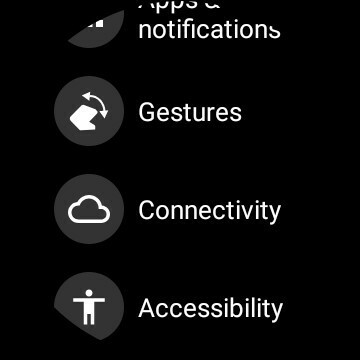
 Fuente: Chris Wedel / Android Central
Fuente: Chris Wedel / Android Central - Desplácese hacia abajo en la lista de opciones hasta llegar a gestos, tócalo.
- Aquí tienes la opción de apagar inclinarse para despertar.
Ahora que está apagado, cuando levantas la muñeca o giras la muñeca, la pantalla de tu reloj no se activa, lo que ahorra una valiosa vida útil de la batería.
Cómo extender la vida útil de la batería en Wear OS desactivando la pantalla siempre encendida
El modo siempre encendido de un reloj Wear OS usa algo de batería, pero usa muy poca. Si lo desactiva, obtendrá algunos puntos porcentuales durante un período prolongado. Entonces, a menos que esté usando algo como el TicWatch Pro 3 que tiene una pantalla secundaria de energía ultrabaja que reemplaza la típica opinión siempre activa de otros Wear OS observa si lo que está buscando es agotar hasta el último momento posible de batería: aquí le mostramos cómo deshabilitar el siempre encendido mostrar.
-
Acceda a esta configuración desde la opción de visualización en el menú de configuración. Se puede acceder mediante deslizando hacia abajo desde la parte superior de la pantalla y tocando el ícono de ajustes, o por presionando el botón en el costado del reloj y desplazarse por la lista de aplicaciones hasta encontrar la configuración.
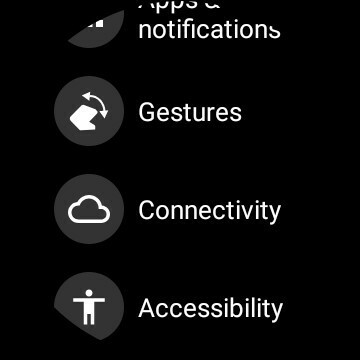
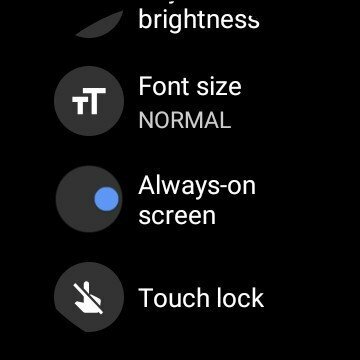 Fuente: Chris Wedel / Android Central
Fuente: Chris Wedel / Android Central - Seleccione mostrar en el menú de configuración
-
Desplácese hacia abajo por las opciones hasta que vea siempre activo y tóquelo para desactivarlo.
 Fuente: Chris Wedel / Android Central
Fuente: Chris Wedel / Android Central - Además, mientras estamos aquí, desplácese hacia abajo un poco más y toque Tiempo de espera de la pantalla para cambiar esto a un período más corto.
Mantener la opción siempre activada puede parecer una excelente manera de ahorrar mucha batería, pero en realidad, debido a la forma en que está diseñada esta función, realmente no hace una diferencia significativa cuando la enciendes apagado. Además, si lo hace, cada vez que quiera verificar la hora, deberá activar la pantalla completa para hacerlo, usando más batería que la opción siempre encendida.
Como se mencionó en el paso cuatro anterior, otra forma de ayudar a ahorrar batería es reduciendo la cantidad de tiempo que la pantalla completamente activa permanece encendida. Al acortar este período de tiempo, la pantalla se atenuará antes, lo que le permitirá ahorrar aún más carga a su reloj inteligente Wear OS.
Cómo extender la vida útil de la batería en Wear OS limitando qué aplicaciones le envían notificaciones
Las notificaciones son una de las cosas que se manejan muy bien en los relojes Wear OS. Sin embargo, esto no significa que todos y cada uno de los que lleguen a través de su teléfono necesiten alertarlo en su muñeca. Cada vez que su reloj inteligente suena, requiere una buena cantidad de energía de la batería para operar el motor de vibración, sin mencionar la iluminación de la pantalla.
- Abra la aplicación Wear OS en el teléfono al que está conectado su reloj.
-
Si es necesario, desplácese a la configuración con el icono de campana para notificaciones>
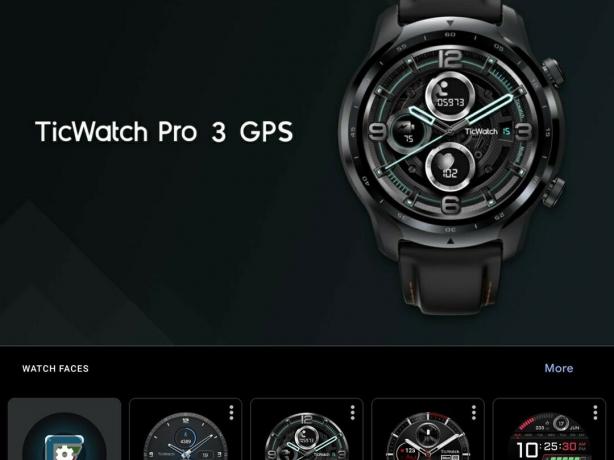

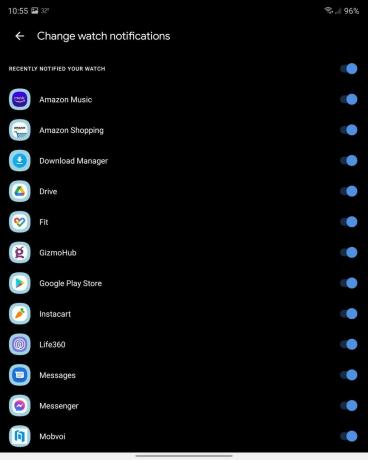 Fuente: Chris Wedel / Android Central
Fuente: Chris Wedel / Android Central - Cuando se abra la configuración de notificaciones, elija cambiar las notificaciones del reloj.
- Aquí, puede desactivar las alertas de las aplicaciones que no necesita que pasen por su reloj.
Notificaciones de cosas aplicaciones de mensajería, las llamadas telefónicas y otros elementos urgentes son los que probablemente desee dejar encendidos. Sin embargo, es posible que no necesite saber de inmediato acerca de un nuevo tema para tu teléfono Samsung o que Netflix tiene sesenta programas nuevos este mes. Cuanto más desactive, menos veces la batería tendrá que alimentar esas alertas.
Hasta que salga un reloj Wear OS que pueda funcionar con el movimiento o el sol, la batería eventualmente deberá recargarse, y conocer los pasos para extenderla será beneficioso. Se pueden hacer algunas otras cosas, como deshabilitar la monitorización de la frecuencia cardíaca las 24 horas y el seguimiento de SpO2 si lo tiene, pero son bastante específicas del dispositivo.
Si estas funciones están disponibles para su reloj inteligente, generalmente puede encontrar esas configuraciones en las aplicaciones específicas del dispositivo para ese sensor: pulso, oxígeno en sangre u otras aplicaciones de salud instaladas. Desactive las opciones que necesite para encontrar el mejor equilibrio entre la duración de la batería y el mantenimiento de los beneficios de un reloj inteligente.
